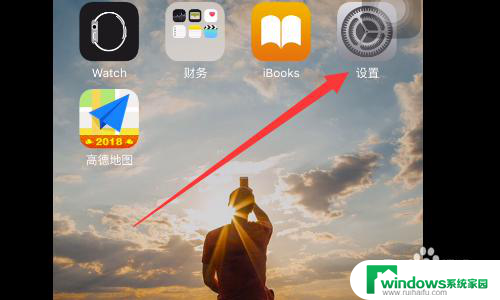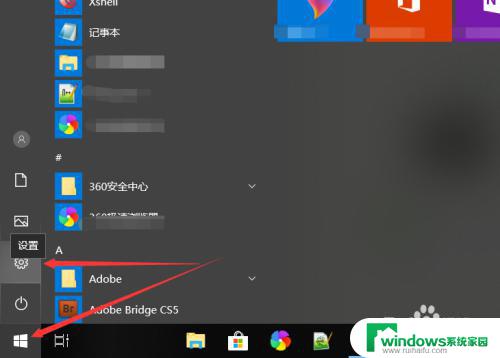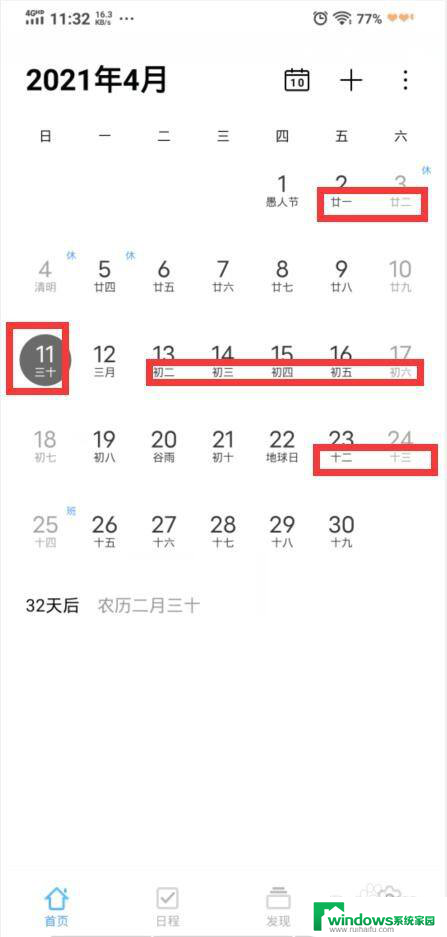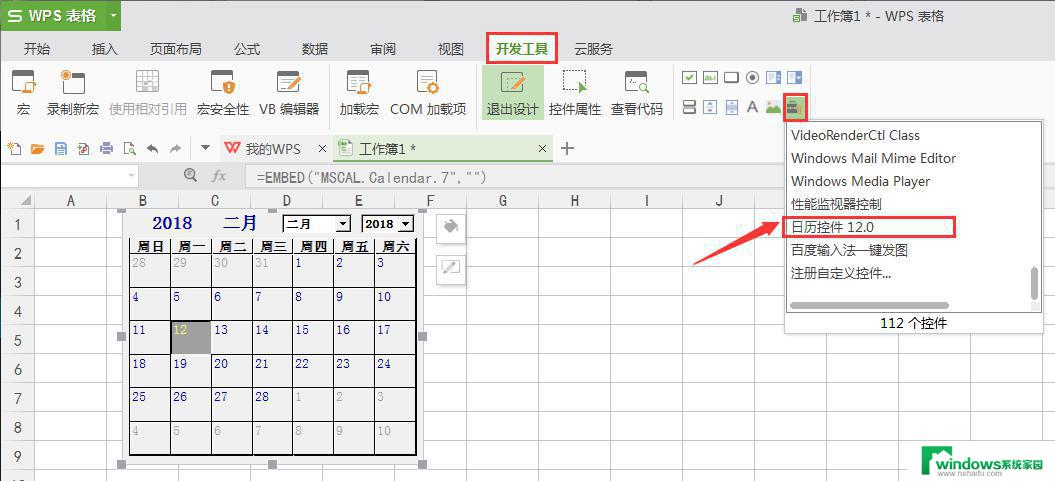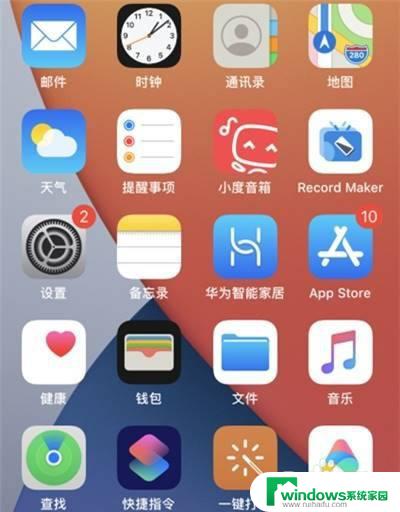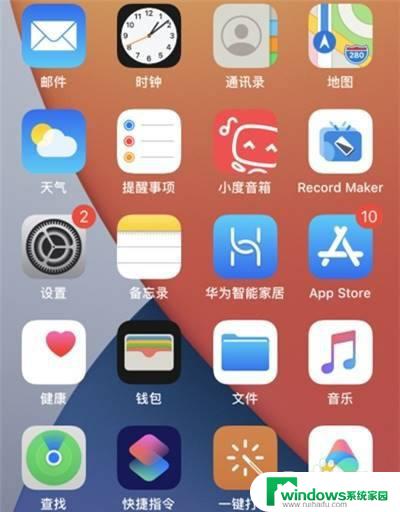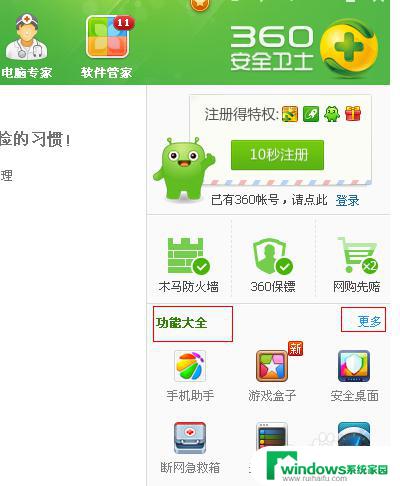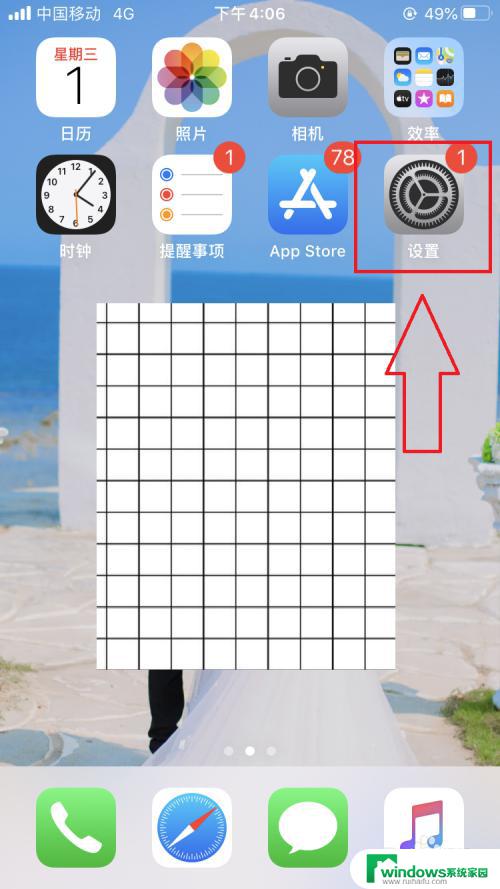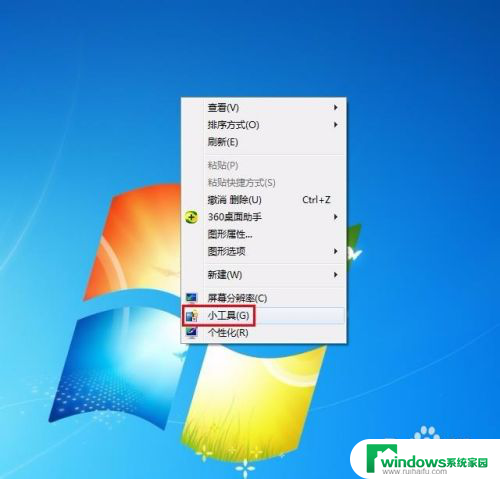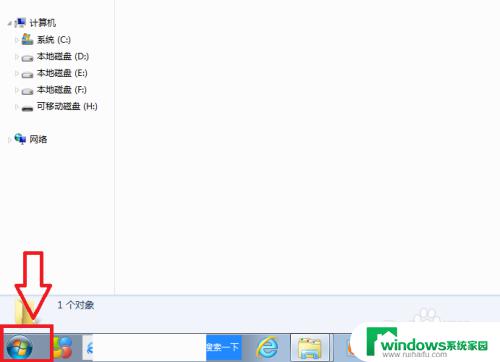桌面不显示农历日期 电脑日历如何切换到农历显示
更新时间:2024-03-30 14:59:41作者:xiaoliu
在使用电脑时,我们常常会依赖于电脑的日历功能来查看日期和安排日程,有些用户可能会发现桌面日历并不显示农历日期,这让一些用户感到困惑。究竟如何才能在电脑上切换到农历显示呢?接下来我们将为大家介绍一些简单的方法来实现这一功能。
具体步骤:
1.点击电脑右下角的时间,如图:没有显示日历中没有显示农历;
;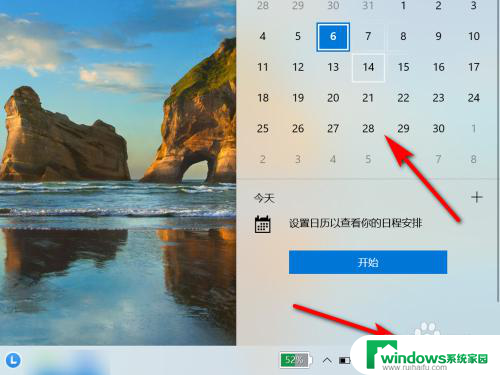
2.在此电脑界面,点击“打开设置”;
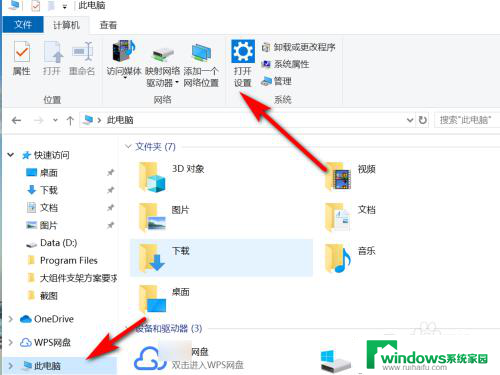
3.在windows设置界面,点击“时间和语言”;
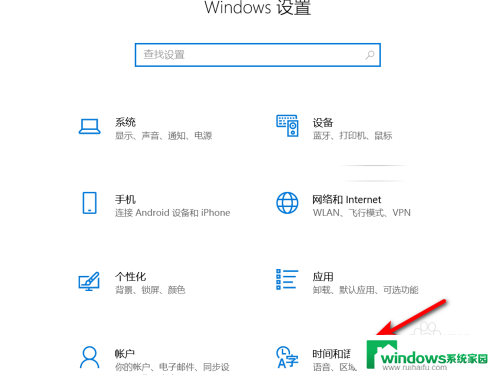
4.点选“日期和时间”;
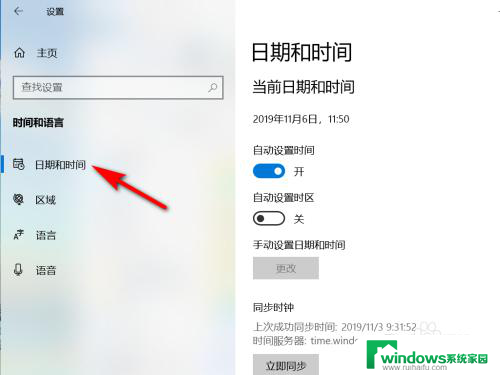
5.在日期和时间中,选择日历中的“简体中文(农历)”;
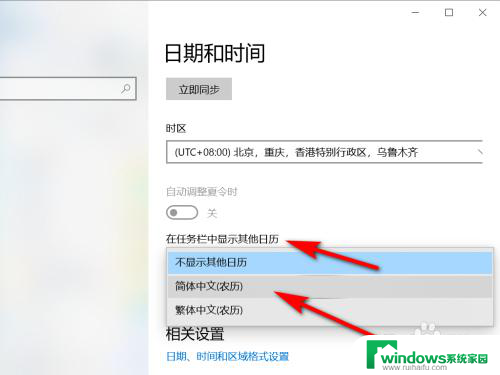
6.重新点击任务栏中的时间,将在日历中显示农历;
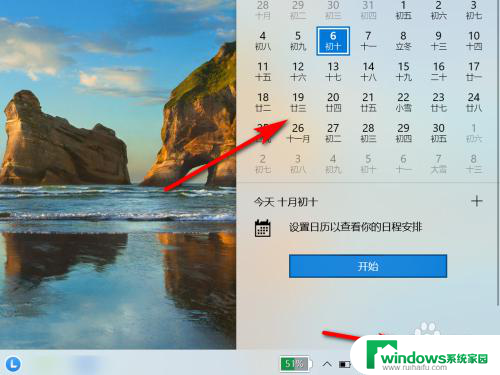
7.方法总结
1、点击电脑右下角的时间,如图:没有显示日历中没有显示农历
2、在此电脑界面,点击“打开设置”
3、在windows设置界面,点击“时间和语言”
4、点选“日期和时间”
5、在日期和时间中,选择日历中的“简体中文(农历)”
6、重新点击任务栏中的时间,将在日历中显示农历

以上就是桌面不显示农历日期的全部内容,碰到同样情况的朋友们赶紧参照小编的方法来处理吧,希望能够对大家有所帮助。